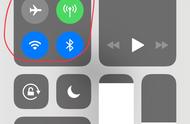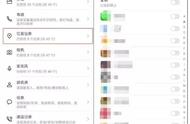“相机”是Windows 10/11自带的应用,在视频聊天、会议中都会经常用到,但在实际使用过程中,也会出现一些问题。遇到问题了,应该如何解决呢?
方法 1
软件层面来解决——
作为系统内置应用,有时候难免会遇到一些问题。
比如启动“相机”时系统提示“其他应用正在使用相机”,该怎么办呢?
在正常情况下,摄像头只能被一个应用独占,当有其他程序也要使用时,“相机”应用就会出现上述提示。这时可以进入“设置→相机”,查看有哪些应用可以使用相机,并在隐私选项调整到底有哪些应用可以使用相机。

→不知道在哪里才能找到这些设置,直接在Windows——设置页面里搜索相机/摄像头即可,在匹配的选项里就能轻松get啦!
如果应用在调用相机时提示没有打开的权限,这是由于我们没有开启相应的权限,此时可将应用的权限重新开启。

方法 2
硬件设置——使用相机时系统提示“找不到你的相机”?
在使用相机时系统提示“找不到你的相机”,多半是由于没有安装相应的驱动程序或者驱动程序出错了。
我们可以先进入设备管理器,查看“照相机”驱动程序是否有问题,如果相机驱动带有黄色的感叹号,可以通过“更新驱动程序”进行修复解决哦~